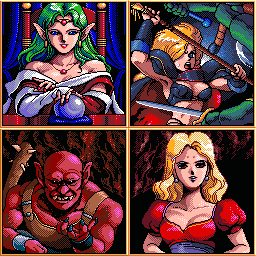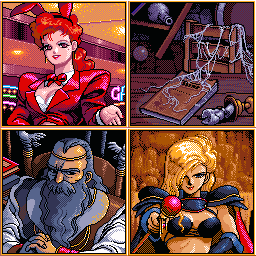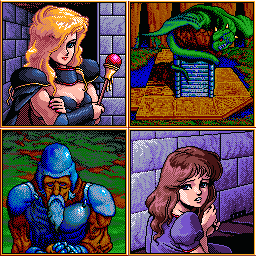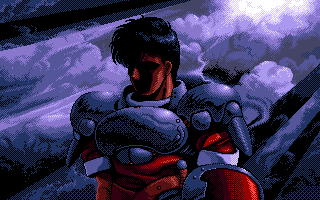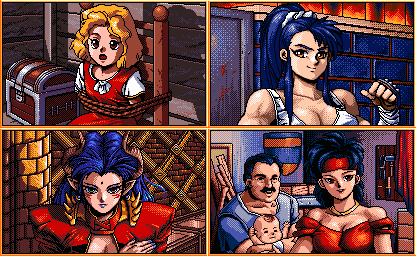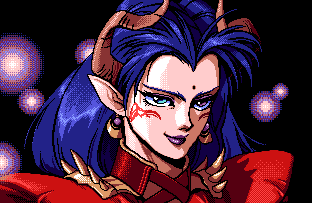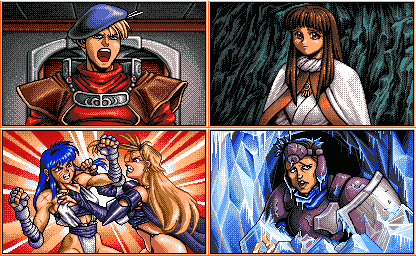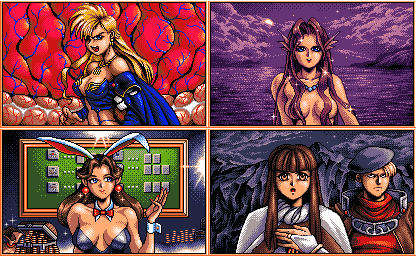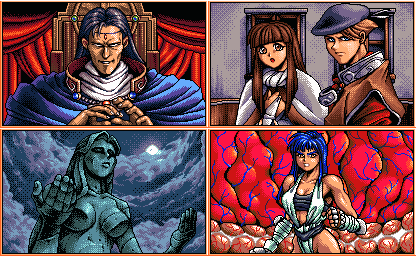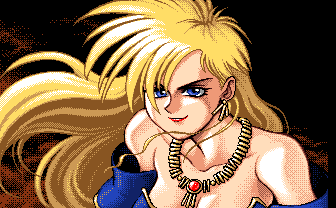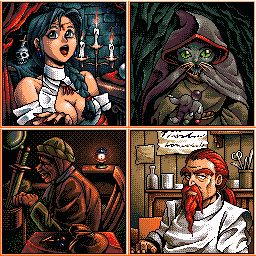Brandish 3 Renewal
| Brandish 3 Renewal |
|---|
|
Developer: Nihon Falcom
|
| Oh dear, I do believe I have the vapors. This page contains content that is not safe for work or other locations with the potential for personal embarrassment. Such as: Assorted nudity. |
The third game in a series of dungeon crawlers.
Contents
- 1 Unused Music
- 2 Hidden Images
- 2.1 From Brandish 1
- 2.1.1 BR1_01.BMP
- 2.1.2 BR1_02.BMP
- 2.1.3 BR1_03.BMP
- 2.1.4 BR1_04.BMP
- 2.1.5 BR1_05.BMP
- 2.1.6 BR1_06.BMP
- 2.1.7 BR1_07.BMP
- 2.1.8 BR1_OP01.BMP
- 2.1.9 BR1_OP02.BMP
- 2.1.10 BR1_OP03.BMP
- 2.1.11 BR1_OP04.BMP
- 2.1.12 BR1_OP05.BMP
- 2.1.13 BR1_OP06.BMP
- 2.1.14 BR1_OP07.BMP
- 2.1.15 BR1_V01.BMP
- 2.1.16 BR1_V02.BMP
- 2.1.17 BR1_V03.BMP
- 2.2 From Brandish 2
- 2.2.1 BR2_01.BMP
- 2.2.2 BR2_02.BMP
- 2.2.3 BR2_03.BMP
- 2.2.4 BR2_04.BMP
- 2.2.5 BR2_05.BMP
- 2.2.6 BR2_OP01.BMP
- 2.2.7 BR2_OP02.BMP
- 2.2.8 BR2_OP03.BMP
- 2.2.9 BR2_OP04.BMP
- 2.2.10 BR2_OP05.BMP
- 2.2.11 BR2_OP06.BMP
- 2.2.12 BR2_OP07.BMP
- 2.2.13 BR2_OP08.BMP
- 2.2.14 BR2_OP09.BMP
- 2.2.15 BR2_OP10.BMP
- 2.2.16 BR2_OP11.BMP
- 2.2.17 BR2_V01.BMP
- 2.2.18 BR2_V02.BMP
- 2.3 From Brandish 3
- 2.3.1 BR3_01.BMP
- 2.3.2 BR3_02.BMP
- 2.3.3 BR3_03.BMP
- 2.3.4 BR3_04.BMP
- 2.3.5 BR3_05.BMP
- 2.3.6 BR3_06.BMP
- 2.3.7 BR3_07.BMP
- 2.3.8 BR3_08.BMP
- 2.3.9 BR3_OP01.BMP
- 2.3.10 BR3_OP02.BMP
- 2.3.11 BR3_OP03.BMP
- 2.3.12 BR3_OP04.BMP
- 2.3.13 BR3_OP05.BMP
- 2.3.14 BR3_OP06.BMP
- 2.3.15 BR3_OP07.BMP
- 2.3.16 BR3_OP08.BMP
- 2.3.17 BR3_OP09.BMP
- 2.3.18 BR3_OP10.BMP
- 2.3.19 BR3_OP11.BMP
- 2.3.20 BR3_OP12.BMP
- 2.3.21 BR3_OP13.BMP
- 2.3.22 BR3_OP14.BMP
- 2.3.23 BR3_S01.BMP
- 2.3.24 BR3_S02.BMP
- 2.3.25 BR3_S03.BMP
- 2.3.26 BR3_S04.BMP
- 2.3.27 BR3_V01.BMP
- 2.3.28 BR3_V02.BMP
- 2.1 From Brandish 1
- 3 Hidden Messages
Unused Music
The unused music all comes from the Ys series. They can be found in the MIDI folder.
YS0101.MID
A remix of the song Feena from Ys 1.
YS0201.MID
A remix of the song Ice Ridge of Nolita from Ys 2.
Hidden Images
These images can be found in the BMP folder in the CD.
From Brandish 1
This is from the file titled BR1 inside the BMP folder.
BR1_01.BMP
BR1_02.BMP
BR1_03.BMP
BR1_04.BMP
BR1_05.BMP
BR1_06.BMP
BR1_07.BMP
BR1_OP01.BMP
BR1_OP02.BMP
BR1_OP03.BMP
BR1_OP04.BMP
BR1_OP05.BMP
BR1_OP06.BMP
BR1_OP07.BMP
BR1_V01.BMP
BR1_V02.BMP
BR1_V03.BMP
From Brandish 2
This is from the file titled BR1 inside the BMP folder.
BR2_01.BMP
BR2_02.BMP
BR2_03.BMP
BR2_04.BMP
BR2_05.BMP
BR2_OP01.BMP
BR2_OP02.BMP
BR2_OP03.BMP
BR2_OP04.BMP
BR2_OP05.BMP
BR2_OP06.BMP
BR2_OP07.BMP
BR2_OP08.BMP
BR2_OP09.BMP
BR2_OP10.BMP
BR2_OP11.BMP
BR2_V01.BMP
BR2_V02.BMP
From Brandish 3
This is from the file titled BR3 inside the BMP folder.
BR3_01.BMP
BR3_02.BMP
BR3_03.BMP
BR3_04.BMP
BR3_05.BMP
BR3_06.BMP
BR3_07.BMP
BR3_08.BMP
BR3_OP01.BMP
Title to the floppy version of Brandish 3.
BR3_OP02.BMP
Title to the CD version of Brandish 3.
BR3_OP03.BMP
BR3_OP04.BMP
BR3_OP05.BMP
BR3_OP06.BMP
BR3_OP07.BMP
BR3_OP08.BMP
BR3_OP09.BMP
BR3_OP10.BMP
BR3_OP11.BMP
BR3_OP12.BMP
BR3_OP13.BMP
BR3_OP14.BMP
BR3_S01.BMP
BR3_S02.BMP
BR3_S03.BMP
BR3_S04.BMP
BR3_V01.BMP
BR3_V02.BMP
Hidden Messages
| ...But what does it mean? This game has text or audio that needs to be translated. If you are fluent with this language, please read our translation guidelines and then submit a translation! |
The game has many README.DOC files. This one can be found directly on the CD, and it's just a installation guide.
===============================================================================
Brandish3 Renewal
===============================================================================
●このCD-ROMの内容について
以下のディレクトリにそれぞれ収録されています。
BR3_98CD ブランディッシュ3リニューアル
DEMO
BR1D_98 ブランディッシュ デモ/体験版
BR2D_98 ブランディッシュ2 デモ/体験版
BR2T_98 ブランディッシュ2 体験版
BR3D_98 ブランディッシュ3 デモ/体験版
ED2D_98 英雄伝説Ⅱ デモ/体験版
ED3D_98 英雄伝説Ⅲ デモ
BMP
BR1 ブランディッシュの壁紙データ
BR2 ブランディッシュ2の壁紙データ
BR3 ブランディッシュ3の壁紙データ
SCR スクリーンセーバーモジュール
MIDI MIDIデータ
●ゲームのインストールができない
MS-DOSのバージョンが6.2の時、フロッピーからハードディスクへインストールして
いる最中にインストールプログラムが止まる場合があります。
この場合は、MS-DOSに付属の「SETVER」コマンドを使って、5.0のバージョンとして
登録してから、インストールを行ってください。
【SETVERの使用方法】
①MS-DOSの「SEDIT」で「CONFIG.SYS」を開く
SEDIT A:\CONFIG.SYS
②以下の1行を追加し保存する
DEVICE=A:\DOS\SETVER.EXE
③リセットボタンを押し、コマンドライン(A:\>)にする
④以下のコマンドを実行する
SETVER INSTALL.EXE 5.00
SETVER BR3.EXE 5.00
⑤再度リセットを行う
⑥インストールの作業を行う
⑦インストール終了後、以下のコマンドを実行する
SETVER INSTALL.EXE /D
*「SETVER」コマンドの詳しい使い方は、MS-DOSのマニュアルをご覧下さい。
●ゲームが実行できない
画面に『プログラムが大きすぎてメモリに入りきりません』などと表示され、コマ
ンドライン(A:\等)に戻ってしまう場合・・・・
これはBR3の実行に必要なメモリが確保できないために起こります。
MS-DOSは起動時に様々な機能を実現するため、「デバイスドライバ」等を組み込め
るようになっています。デバイスドライバを組み込むと、メモリを消費します。
ゲームの実行には不要なデバイスドライバを外すことで、メモリを確保することが
可能になります。
使用可能なメモリのサイズを調べるにはMS-DOSの「CHKDSK」コマンドを使います。
「CHKDSK」コマンドを実行すると、ディスク等の使用状況が表示された後、最後の
行に「使用可能メモリ」が表示されます。この値が「530000」以上なければ不要な
デバイスドライバを外す必要があります。
デバイスドライバを外すには、「CONFIG.SYS」「AUTOEXEC.BAT」という2つのファ
イルを書き換えなければなりません。ただし不用意に書き換えてしまうと、以前か
ら使用していた別のアプリケーションなどに不都合が起こる可能性があります。
たとえばCD-ROMを使用するためにはCD-ROMのドライバを組み込まなくてはなりませ
ん。これを外すと、CD-ROMにアクセスできなくなってしまうのです。
フロッピー版のインストールでは、「起動ディスク」の自動作成をサポートしてい
ますが、CD-ROMからのインストールでは自動作成はできません。
以下の手順で、「起動ディスク」を作成してください。
①自分の機械のディスク装置の数、種類、ドライブ名を把握する
フロッピーディスク、ハードディスク、CD-ROMドライブなどの数と、ドライブ
名を確認します。合わせて、ハードディスクから起動した時とフロッピーディ
スクから起動した時の、ドライブ名を確認しておきます。
装置種別 ハードディスク フロッピーディスク
起動の時 起動の時
例1:
ハードディスク A: → B:
ハードディスク B: → C:
フロッピーディスク C: → A:
CD-ROMドライブ Q: → Q:
例2:
ハードディスク A: → C:
ハードディスク B: → D:
フロッピーディスク#1 C: → A:
フロッピーディスク#2 D: → B:
CD-ROMドライブ Q: → Q:
例3:
ハードディスク A: → B:
フロッピーディスク B: → A:
CD-ROMドライブ Q: → Q:
例4:
ハードディスク A: → C:
フロッピーディスク#1 B: → A:
フロッピーディスク#2 C: → B:
CD-ROMドライブ Q: → Q:
②MS-DOSのシステムディスクを作成する
Windowsのファイルマネージャー、MS-DOSのメニュー、MS-DOSのコマンドから、
MS-DOSのシステムディスクを作成することができます。ここでは、コマンドを
実行するタイプの説明を行います。
新品のフロッピーディスクをドライブ1に入れる。
以下のコマンドを入力する。
FORMAT /S C:
~~←波線の部分はフロッピードライブ#1のドライブ名です。
①で確認したドライブ名におきかえてください。
ここで作成したディスクを以降「起動ディスク」と呼びます。
③「起動ディスク」に必要なファイルをコピーする
Windowsのファイルマネージャー、MS-DOSのコマンドから、ファイルのコピーを
行えます。ここではコマンドを実行するタイプの説明を行います。
COPY A:\CONFIG.SYS C:
~~←フロッピードライブ#1のドライブ名
COPY A:\AUTOEXEC.BAT C:
~~←フロッピードライブ#1のドライブ名
④コピーしたファイルを編集する
Windowsのメモ帳、市販のテキストエディター、MS-DOSの「SEDIT」コマンドな
どでテキストファイルの編集を行えます。ここでは「SEDIT」での編集作業の説
明を行います。
最初に、「CONFIG.SYS」の編集を行います。
SEDIT C:\CONFIG.SYS
画面には、コピーした「CONFIG.SYS」の内容が表示されます。
下記の例を参考に、不要な行を削除して下さい。
また、ドライブ名「A:」をフロッピーから起動したときのハードディスクのド
ライブ名(例「B:」)に変更してください。
編集作業を終了したら、必ず「保存して終了」し、コマンドラインに戻って下
さい。
例:
FILES=40
BUFFERS=10
DEVICE=B:\WINDOWS\HIMEM.SYS
DEVICE=B:\WINDOWS\NECCD.SYS /D:CD_101
DOS=HIGH,UMB
SHELL=B:\COMMAND.COM B:\ /P
LASTDRIVE=Z
次に、「AUTOEXEC.BAT」の編集も行います。
SEDIT C:\AUTOEXEC.BAT
画面には、コピーした「AUTOEXEC.BAT」の内容が表示されます。
下記の例を参考に、不要な行を削除して下さい。
また、ドライブ名「A:」をフロッピーから起動したときのハードディスクのド
ライブ名(例「B:」)に変更してください。
編集作業を終了したら、必ず「保存して終了」し、コマンドラインに戻って下
さい。
例:
ECHO OFF
PATH=B:\;B:\DOS;B:\WINDOWS
MSCDEX /D:CD_101 /L:Q
PROMPT=$P$G
This one can be found in the BMP folder. Introducing wallpaper data available.
●壁紙データについて
ブランディッシュ~ブランディッシュ3までのパッケージイラストやオープニング、
ビジュアルシーンから、約60枚の壁紙を収録しました。
これらの壁紙はWindowsの256色ビットマップ形式(BMP)のファイルになっています。
壁紙として登録するほか、BMPを開くことの可能なアプリケーションで鑑賞することが
できます。
壁紙の使い方
1.壁紙の複写
Windowsを起動し「ファイルマネージャー」で、目的の壁紙ファイルをCD-ROMから
Windowsのディレクトリ(A:\WINDOWS等)にコピーして下さい。
2.「画面のデザイン」の実行
「メイン」グループの中の「コントロールパネル」を開き、その中の「画面のデザ
イン」を実行して下さい。
3.壁紙の登録
「画面のデザイン」の右下に、「壁紙の設定」という項目があります。
現在登録されている壁紙のファイル名が表示されている右の矢印をクリックすると
壁紙の一覧が表示されます。
目的のファイル名をクリックし、右上の「OK」ボタンで「画面のデザイン」を終了
すれば登録は完了です。
This one can be found in the DEMO folder. Briefly explains about demos.
● DEMOディレクトリの内容について
BR1D_98\ ※1 ブランディッシュ デモ/体験版
README .DOC インストール方法が書いてあります
INSTALL .BAT インストールのバッチファイルです
BR2D_98\ ※1 ブランディッシュ2 デモ/体験版
README .DOC インストール方法が書いてあります
INSTALL .BAT インストールのバッチファイルです
BR2T_98\ ※2 ブランディッシュ2 体験版
README .DOC インストール方法が書いてあります
INSTALL .BAT インストールのバッチファイルです
BR3D_98\ ブランディッシュ3 デモ/体験版
DEMO .BAT デモ実行用のバッチファイルです
TAIKEN .BAT 体験版実行用のバッチファイルです
ED2D_98\ ※1 英雄伝説Ⅱ デモ/体験版
README .DOC インストール方法が書いてあります
INSTALL .BAT インストールのバッチファイルです
ED3D_98\ 英雄伝説Ⅲ デモ
DEMO .BAT 実行用のバッチファイルです
●オートデモ/体験版の実行方法
※1はデモ用ディスクを作成して、そのFDを実行してください。
※2は HDDにインストールする必要があります。
詳しくは、それぞれの README.DOC を参照してください。
それ以外はカレントを各ディレクトリに移動して直接実行可能です。
This one can be found in the BR1D_98 folder. Explains how to run the auto-demo. Same for each demo directories.
「ブランディッシュ オート デモ」
ブランディッシュのデモを実行するには、デモ用ディスクを作成する必要があります。
○カレントディレクトリを、このファイルがあるディレクトリに移動してください。
○MS-DOSでフォーマットした2HDのフロッピーディスクを用意してください。
システムは転送する必要はありません。
フロッピーディスクの内容は全て消えてしまいますので、注意してください。
○そのフロッピーディスクをディスクドライブにセットしてください。
○INSTALL.BAT をフロッピーディスクのドライブを指定して実行します。
あとは、画面の指示にしたがってディスクを作成してください。
○作成したフロッピーディスクから起動すると自動的にデモが始まります。
「P」キーを押しながら起動すると体験版がプレイできます。
例)CD-ROMドライブが Q:、
フロッピーディスクドライブが B: の場合。
Q:
CD \DEMO\BR1D_98
INSTALL B:
と入力してください。
This one can be found in the BR2D_98 folder.
「ブランディッシュ2 オート デモ」
ブランディッシュ2のデモを実行するにはデモ用ディスクを作成する必要があります。
○カレントディレクトリを、このファイルがあるディレクトリに移動してください。
○MS-DOSでフォーマットした2HDのフロッピーディスクを用意してください。
システムは転送する必要はありません。
フロッピーディスクの内容は全て消えてしまいますので、注意してください。
○そのフロッピーディスクをディスクドライブにセットしてください。
○INSTALL.BAT をフロッピーディスクのドライブを指定して実行します。
あとは、画面の指示にしたがってディスクを作成してください。
○作成したフロッピーディスクから起動すると自動的にデモが始まります。
「P」キーを押しながら起動すると体験版がプレイできます。
例)CD-ROMドライブが Q:、
フロッピーディスクドライブが B: の場合。
Q:
CD \DEMO\BR2D_98
INSTALL B:
と入力してください。
This one can be found in the BR2T_98 folder.
「ブランディッシュ2 体験版」
ブランディッシュ2の体験版を実行するには、ハードディスクにインストールする必要
が有ります。
○カレントディレクトリを、このファイルがあるディレクトリに移動してください。
○INSTALL.BAT を実行します。
あとは、画面の指示にしたがってディスクを作成してください。
例)CD-ROMドライブが Q: の場合。
Q:
CD \DEMO\BR2T_98
INSTALL
と入力してください。
This one can be found in the BR3D_98 folder.
ブランディッシュ3 デモ ディスク
BRANDISH3操作マニュアル
(1)移動
プレイヤーの周り(【カナ】キーをロックするとガイドラインが表示されます)
を左クリックします。
ターンとジャンプ以外は押しっぱなしで連続移動できます。
(2)防御
プレイヤー自身を左クリックします。
但し、目の前にモンスターがいるときは自動的に防御するので、
クリックは不用です。
(3)装備した武器による攻撃
目の前にモンスターがいるときに、プレイヤー自身を左クリックします。
これは目の前にモンスターがいるときのみ、行なえます。
(4)魔法の使用
魔法のアイテムをクリックすることで使用できます。
また、[MAGIC]に魔法を置いておくと、プレイヤ自身を右クリックするだけ
で、使用できます。
(5)マッピング
移動した所はオートマッピングされます。
通常時・ユーティリティー時は、自分で記入することができます。
マップ部分にカーソルをもっていくことによりペンカーソルに変わるので左ク
リックして書き込みます。
なお、通常時はゲームが進行している為、反応が鈍い場合があります。
ペン色はカラーバーを左クリックすることにより変更することができます。
(6)装備
画面上の[EQUIP]を左クリックすると、装備変更&ステータス表示画面に
なります。
アイテムを選択して右上の「装備欄」に武器や防具を置いてください。
アイテムによって同時に装備できないものがありますが、色々試してみてくだ
さい。
魔法を[MAGIC]に置くと、プレイヤ自身を右クリックすることでも、
使うことが出来ます。
(7)休息
画面上の[REST]を左クリックすると、休息に入ります。
休息中はスクロール画面が表示されませんが、ゲームは進行しています。
モンスター等により攻撃を受けると、画面がフラッシュして抜けます。
(8)ユーティリティー
画面上の[UTILITY]を左クリックすると、ユーティリティーに入ります。
ユーティリティー中はゲームの進行が止まっていますので、安心できます!?
オート移動 :すでに行ったことのある場所まで自動的に歩いて行きます。
オート移動では次の設定ができます。
文字が白い時が「ON」、青い時が「OFF」です。
通常は全て「ON」にしておけば良いでしょう。
(自動回避)落し穴などを飛び越して移動して行きます。
(自動攻撃)モンスターに出会うとどちらかが死亡するまで
攻撃をし続けます。
(自動開閉)鍵のかかっていない扉を自動で開いて移動して
行きます。
拡大マップエディット:現在いる面の拡大マップを表示して、マップに
マーキングができます。
操作ガイド :プレイヤーの回りに操作ガイドを表示することができます。
BGM :BGMの「ON/OFF」を選択できます。
マウス移動速度:4~64まで自由に設定できます。
メッセージ速度:遅い・普通・速い・最速 いずれかに設定できます。
全体高速は常に高速で進行しますが、戦闘のタイミングは難
しくなります。
移動高速はプレイヤーが移動する時のみ高速になります。
従って、戦闘のタイミングは標準と同じです。
セーブ :現在の状況をディスクに書き込みます。
(体験版では使用できません)
ロード :DISKからゲームを読み込みます。
このゲームではマップ切り替え時に自動セーブを行なってい
ますので、前回SAVEされたデータとは限りませんのでご
注意下さい。
環境設定 :起動画面(環境設定画面)に戻ります。
終了 :プログラムを終了します。
(9)モードアイコン
右下の3種類のアイコンは現在の操作モードを表しています。
○自分の目の前で左クリックした時、
矢印:前進します。
目 :目の前にあるものなどを調べます。
手 :目の前にあるアイテムを取ったり、ドアを開いたり、スイッチを押し
たりできます。
○アイテムウィンドウで左クリックした時、
矢印:そのアイテムを使用します。
目 :そのアイテムを調べます。
手 :そのアイテムを捨てたり、宝箱にしまったりします。
(10)QSV/QLD/ATMV
画面上部のバーアイコンを右クリックすると、以下の機能が使用できます。
QSV(クイックセーブ):
現在の状況を一時的にセーブします。
このデータは、ユーティリティー画面で「セーブ」したり、マップを
切り替えたりすると更新されてしまいます。
(体験版では使用できません)
QLD(クイックロード):
クイックセーブしたデータをロードします。
また、死亡したときもこのデータが読み込まれます。
(体験版では使用できません)
ATMV(オート移動):
ユーティリティ画面を開かなくても「オート移動」が選択できます。
This one can be found in the ED2D_98 folder.
「英雄伝説Ⅱ オート デモ」
英雄伝説Ⅱのデモを実行するには、デモ用ディスクを作成する必要があります。
○カレントディレクトリを、このファイルがあるディレクトリに移動してください。
○MS-DOSでフォーマットした2HDのフロッピーディスクを用意してください。
システムは転送する必要はありません。
フロッピーディスクの内容は全て消えてしまいますので、注意してください。
○そのフロッピーディスクをディスクドライブにセットしてください。
○INSTALL.BAT をフロッピーディスクのドライブを指定して実行します。
あとは、画面の指示にしたがってディスクを作成してください。
○作成したフロッピーディスクから起動すると自動的にデモが始まります。
例)CD-ROMドライブが Q:、
フロッピーディスクドライブが B: の場合。
Q:
CD \DEMO\ED2D_98
INSTALL B:
と入力してください。
This one can be found in the MIDI folder.
●MIDIデータについて
2曲分のファイルが収録されています。
YS0101.MID Ys1より FEENA(アレンジバージョン)
YS0201.MID Ys2より ノルティアの氷壁(アレンジバージョン)
このデータはGM音源に対応していますが、GS音源を使用するとよりリアルな演奏
が楽しめます。
1パートを複数の音色で演奏させている場合があります。特定のパートをミュートす
る場合はご注意ください。
このデータは音色をエディットしている場合があります。曲の途中から演奏すると、
正しい音色で演奏されない場合があります。
ご使用のシーケンサーがエクスクルーシヴメッセージを扱えない場合、演奏表現が異
なる場合があります。
再生方法については、ご使用のシーケンサーおよび音源の取扱説明書をご覧ください。
●必要なシステム
・シーケンサー
スタンダードMIDIファイル フォーマット0対応のシーケンサー、各種コンピュー
タ用のシーケンスソフト
・音源
GM規格対応音源(GMマークの付いた音源)
GS規格対応音源(GSマークの付いた音源)
This one can be found directly in the SCR folder. Explains how to use screen savers.
●スクリーンセーバーについて
モジュールは「BR ドーラチェイス!」「BR アレス&ドーラ」の2つです。
ファイル名はそれぞれ「BR_SS1.SCR」「BR_SS2.SCR」です。
スクリーンセーバーの使用方法
1.モジュールの複写
Windowsを起動し「ファイルマネージャー」で、これらのファイルをCD-ROMから
Windowsのディレクトリ(A:\WINDOWS等)にコピーして下さい。
2.「画面のデザイン」の実行
「メイン」グループの中の「コントロールパネル」を開き、その中の「画面のデザ
イン」を実行して下さい。
3.モジュールの登録
「画面のデザイン」の左中央の辺りに、「スクリーンセーバーの設定」という項目
があります。
現在登録されているスクリーンセーバーのモジュール名が表示されている右の矢印
をクリックすると、登録可能なモジュールの一覧が表示されます。
目的のモジュール名をクリックし、右上の「OK」ボタンで「画面のデザイン」を終
了すれば登録は完了です。スピード調節とパスワードの設定が行えます。
*このモジュールは256色環境での使用を前提に作成しています。16色環境では
正常に表示されません。
The Brandish series
| |
|---|---|
| SNES | Brandish • Brandish 2: The Planet Buster |
| TurboGrafx-CD | Brandish |
| PC-98 | Brandish Renewal • Brandish 3 Renewal |
- Pages missing developer references
- Games developed by Nihon Falcom
- Pages missing publisher references
- Games published by Nihon Falcom
- PC-98 games
- Pages missing date references
- Games released in 1995
- Games with hidden developer messages
- Games with unused music
- Games with hidden bonus content
- NSFW articles
- Articles needing translation/ja
- Brandish series
Cleanup > Articles needing translation > Articles needing translation/ja
Cleanup > Pages missing date references
Cleanup > Pages missing developer references
Cleanup > Pages missing publisher references
Games > Games by content > Games with hidden bonus content
Games > Games by content > Games with hidden developer messages
Games > Games by content > Games with unused music
Games > Games by content > NSFW articles
Games > Games by developer > Games developed by Nihon Falcom
Games > Games by platform > PC-98 games
Games > Games by publisher > Games published by Nihon Falcom
Games > Games by release date > Games released in 1995
Games > Games by series > Brandish series